Si të shkruani shënime në OneNote 2013 në Android

Mësoni si të shkruani shënime në OneNote 2013 në Android me krijimin, hapjen dhe regjistrimin e shënimeve. Aplikoni strategji efektive për menaxhimin e shënimeve tuaja.
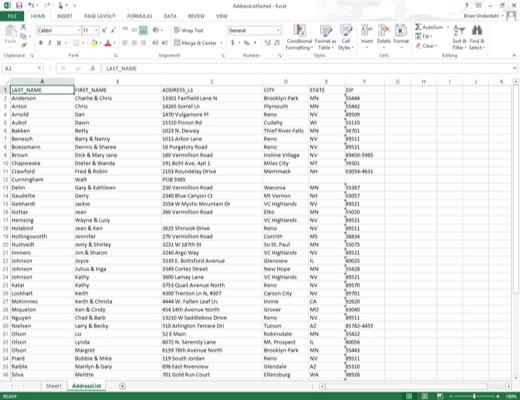
Hapni librin e punës për të cilin dëshironi të gjurmoni ndryshimet dhe që dëshironi të ndani dhe më pas bëni çdo modifikim të minutës së fundit në skedar, veçanërisht ato që nuk mbështeten në një libër pune të përbashkët.
Kur bëni këto ndryshime të minutës së fundit, mbani në mend se, kur ndani një libër pune, disa nga veçoritë e redaktimit të Excel bëhen të padisponueshme për ju dhe për çdo tjetër që punon në skedar.
Përpara se të aktivizoni ndarjen e skedarëve, mund të dëshironi ta ruani librin e punës në një dosje të veçantë në një disk rrjeti, ku të gjithë ata që do të modifikojnë skedarin kanë akses.
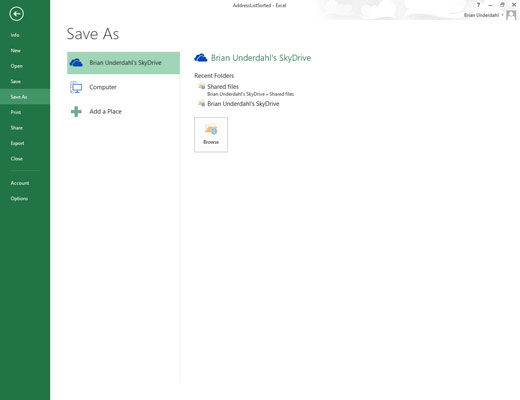
Zgjidhni File→Save As ose shtypni Alt+FA dhe më pas zgjidhni SkyDrive ose diskun e rrjetit në ekranin Save As.
Në kutinë e dialogut Ruaj si, ju zgjidhni dosjen në të cilën dëshironi të vini në dispozicion versionin e përcjelljes së ndryshimeve të këtij skedari përpara se të klikoni butonin Ruaj. Në këtë rast, zgjidhet SkyDrive i Brian Underdahl.
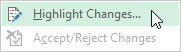
Zgjidhni opsionin Theksoni ndryshimet nga menyja rënëse e butonit të komandës Track Changes në skedën Rishikimi ose shtypni Alt+RGH.
Duke bërë këtë hap kutinë e dialogut Thekso ndryshimet, ku aktivizoni gjurmimin e ndryshimeve dhe tregoni se cilat ndryshime duhet të theksohen.
Zgjidhni opsionin Theksoni ndryshimet nga menyja rënëse e butonit të komandës Track Changes në skedën Rishikimi ose shtypni Alt+RGH.
Duke bërë këtë hap kutinë e dialogut Thekso ndryshimet, ku aktivizoni gjurmimin e ndryshimeve dhe tregoni se cilat ndryshime duhet të theksohen.
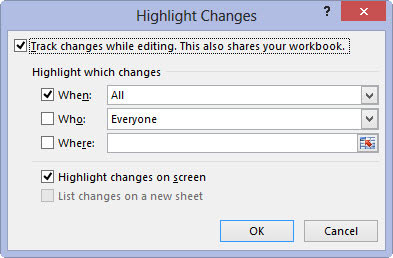
Zgjidhni kutinë e kontrollit të gjurmëve të ndryshimeve gjatë redaktimit.
Duke bërë këtë aktivizon gjurmimin e ndryshimeve dhe aktivizon automatikisht ndarjen e skedarëve për librin e punës.
Si parazgjedhje, Excel zgjedh kutinë e kombinuar Kur dhe zgjedh opsionin Të gjitha nga menyja e tij rënëse për të gjurmuar të gjitha ndryshimet e bëra në librin e punës. Për të gjurmuar ndryshimet vetëm nga koha kur keni ruajtur për herë të fundit librin e punës, zgjidhni artikullin Që nga ruajtja e fundit nga menyja rënëse Kur.
Për të gjurmuar të gjitha ndryshimet që nuk i keni shqyrtuar ende (dhe nuk keni vendosur nëse do t'i pranoni), ju zgjidhni artikullin Nuk është shqyrtuar ende nga menyja rënëse Kur. (Më shpesh, ju e dëshironi këtë opsion në mënyrë që të mund të përdorni opsionin Prano/Refuzo ndryshimet në menunë rënëse të butonit të komandës Track Changes për të rishikuar ndryshimet e secilit person dhe për të vendosur nëse do t'i ruash ato.)
Për të gjurmuar ndryshimet nga një datë e caktuar, zgjidhni Që nga data nga menyja rënëse Kur: Excel më pas fut datën aktuale në kutinë e kombinuar Kur, të cilën më pas mund ta modifikoni, nëse është e nevojshme.
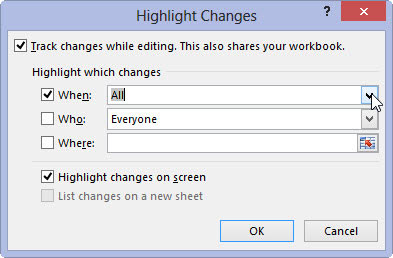
(Opsionale) Nëse nuk dëshironi të gjurmoni të gjitha ndryshimet në librin e punës, klikoni butonin me rënie Kur dhe më pas zgjidhni artikullin e menysë nga menyja e tij rënëse (Që nga ruajtja e fundit, pa u rishikuar ende ose që nga data) .
Si parazgjedhje, Excel gjurmon ndryshimet e bëra nga kushdo që hap dhe redakton librin e punës (duke përfshirë edhe ju). Nëse dëshironi të përjashtoni veten nga gjurmimi i ndryshimit ose ta kufizoni atë në një përdorues të caktuar, zgjidhni kutinë e kontrollit Kush dhe më pas zgjidhni "Të gjithë përveç meje" ose emrin e përdoruesit nga menyja rënëse Kush.
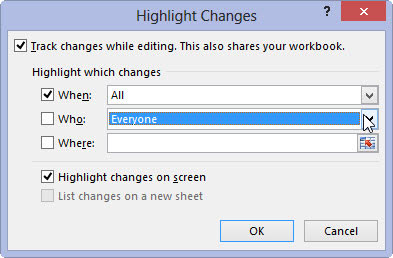
(Opsionale) Nëse dëshironi të kufizoni gjurmimin e ndryshimeve, klikoni emrin e personit të cilit dëshironi t'i kufizoni gjurmimin e ndryshimeve në menynë rënëse Kush.
Vini re se zgjedhja e çdo opsioni nga menyja rënëse Who zgjedh automatikisht kutinë e kontrollit Kush duke vendosur një shenjë në të.
Si parazgjedhje, gjurmohen ndryshimet e bëra në çdo dhe të gjitha qelizat në çdo fletë në librin e punës. Për të kufizuar gjurmimin e ndryshimeve në një gamë të caktuar ose përzgjedhje të qelizave jo fqinje, zgjidhni kutinë e kontrollit Ku dhe më pas zgjidhni qelizat.
(Opsionale) Nëse dëshironi të kufizoni gjurmimin e ndryshimeve, klikoni emrin e personit të cilit dëshironi t'i kufizoni gjurmimin e ndryshimeve në menynë rënëse Kush.
Vini re se zgjedhja e çdo opsioni nga menyja rënëse Who zgjedh automatikisht kutinë e kontrollit Kush duke vendosur një shenjë në të.
Si parazgjedhje, gjurmohen ndryshimet e bëra në çdo dhe të gjitha qelizat në çdo fletë në librin e punës. Për të kufizuar gjurmimin e ndryshimeve në një gamë të caktuar ose përzgjedhje të qelizave jo fqinje, zgjidhni kutinë e kontrollit Ku dhe më pas zgjidhni qelizat.
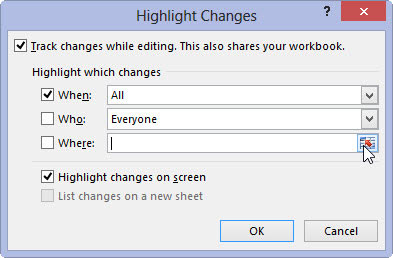
(Opsionale) Nëse dëshironi të kufizoni gjurmimin e ndryshimeve në një gamë të caktuar qelizash ose përzgjedhje qelizash në librin e punës, klikoni kutinë e kombinuar Ku dhe më pas zgjidhni gamën e qelizave ose përzgjedhjen e qelizave jo ngjitur në librin e punës.
Duke klikuar kutinë e tekstit Ku dhe duke zgjedhur një varg qelizash në librin e punës, zgjedh automatikisht kutinë e kontrollit Ku duke vendosur një shenjë në të.
Si parazgjedhje, Excel nënvizon të gjitha ndryshimet e redaktimit në qelizat e fletës së punës në ekran duke zgjedhur kutinë e kontrollit Thekso ndryshimet në ekran. Nëse nuk dëshironi që ndryshimet të shënohen në qeliza, duhet të çaktivizoni këtë kuti të kontrollit.
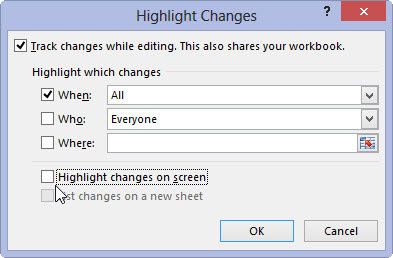
(Opsionale) Nëse nuk dëshironi që ndryshimet të shfaqen në qelizat në ekran, klikoni kutinë e kontrollit Theksoni ndryshimet në ekran për të pastruar shenjën e tij të kontrollit.
Vini re se pasi të keni mbaruar ruajtjen e librit të punës si skedar të përbashkët, mund të ktheheni te kutia e dialogut Theksoni ndryshimet dhe më pas zgjidhni kutinë e tij të kontrollit "Lista e ndryshimeve në një fletë të re" për të renditur të gjitha ndryshimet tuaja në një fletë të re pune të shtuar në librin e punës.
Vini re gjithashtu, se nëse zgjidhni këtë kuti kontrolli kur zgjidhet kutia e kontrollit Theksoni ndryshimet në ekran, Excel shënon ndryshimet në qelizat e tij dhe i rendit ato në një fletë të re.
Nëse e zgjidhni kutinë e kontrollit Theksoni ndryshimet në ekran ndërsa zgjidhet kutia e kontrollit Lista Ndryshimet në një fletë të re, Excel thjesht liston ndryshimet në një fletë të re pune pa i shënuar ato në qelizat e fletës së punës.
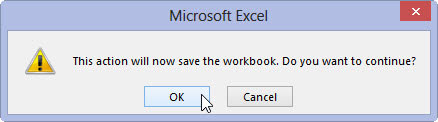
1
Klikoni butonin OK për të mbyllur kutinë e dialogut Theksoj Ndryshimet.
Sapo Excel mbyll kutinë e dialogut Theksoj ndryshimet, shfaqet një kuti dialogu alarmi, duke ju thënë se Excel tani do të ruajë librin e punës dhe do t'ju pyesë nëse dëshironi të vazhdoni.
Klikoni butonin OK në kutinë e dialogut të alarmit të Microsoft Excel për të ruajtur librin e punës me cilësimet e gjurmimit të ndryshimit dhe ndarjes së skedarëve.
Mësoni si të shkruani shënime në OneNote 2013 në Android me krijimin, hapjen dhe regjistrimin e shënimeve. Aplikoni strategji efektive për menaxhimin e shënimeve tuaja.
Mësoni si të formatoni numrat në një varg teksti në Excel për të përfshirë informacione të sakta dhe tërheqëse për raportet tuaja.
Në Excel 2010, fshini të dhënat apo formatin e qelizave lehtësisht me disa metoda të thjeshta. Mësoni si të menaxhoni përmbajtjen e qelizave me opsione të ndryshme.
Zhvilloni aftësitë tuaja në formatimin e elementeve të grafikut në Excel 2007 përmes metodave të thjeshta dhe efikase.
Mësoni se si të rreshtoni dhe justifikoni tekstin në Word 2010 me opsione të ndryshme rreshtimi dhe justifikimi për të përmirësuar formatimin e dokumenteve tuaja.
Mësoni si të krijoni makro në Excel 2019 për të automatizuar komandat dhe thjeshtuar detyrat tuaja.
Mënyra vizuale dhe e shpejtë për të vendosur një ndalesë skedash në Word 2016 është përdorimi i vizores. Zbulo disa këshilla dhe truke për përdorimin e skedave në këtë program.
Mësoni si të formula boshtet X dhe Y në Excel 2007, duke përfshirë mundësitë e ndryshimit të formatimeve për grafikët e ndryshëm.
Eksploroni se si Excel mund t
Mësoni se si të përdorni veçorinë Find and Replace të Excel 2007 për të gjetur dhe zëvendësuar të dhëna në mënyrë efikase. Kjo udhëzues është e përshtatshme për të gjithë përdoruesit që dëshirojnë të rrisin produktivitetin e tyre.







